图表图层介绍
了解如何为图表添加图层以深入了解数据
图层可以添加到 Tulip 的某些图表类型中,以进一步提高您正在构建的分析的价值。图层应用于图表之上,并利用其中的数据生成洞察力。洞察力是从数据中提取或使用数据创建的信息,例如异常值。您可以将图表图层与表格、机器和应用程序一起用作数据源。
下图显示了一个启用了控制图层的折线图示例。异常值可视化。
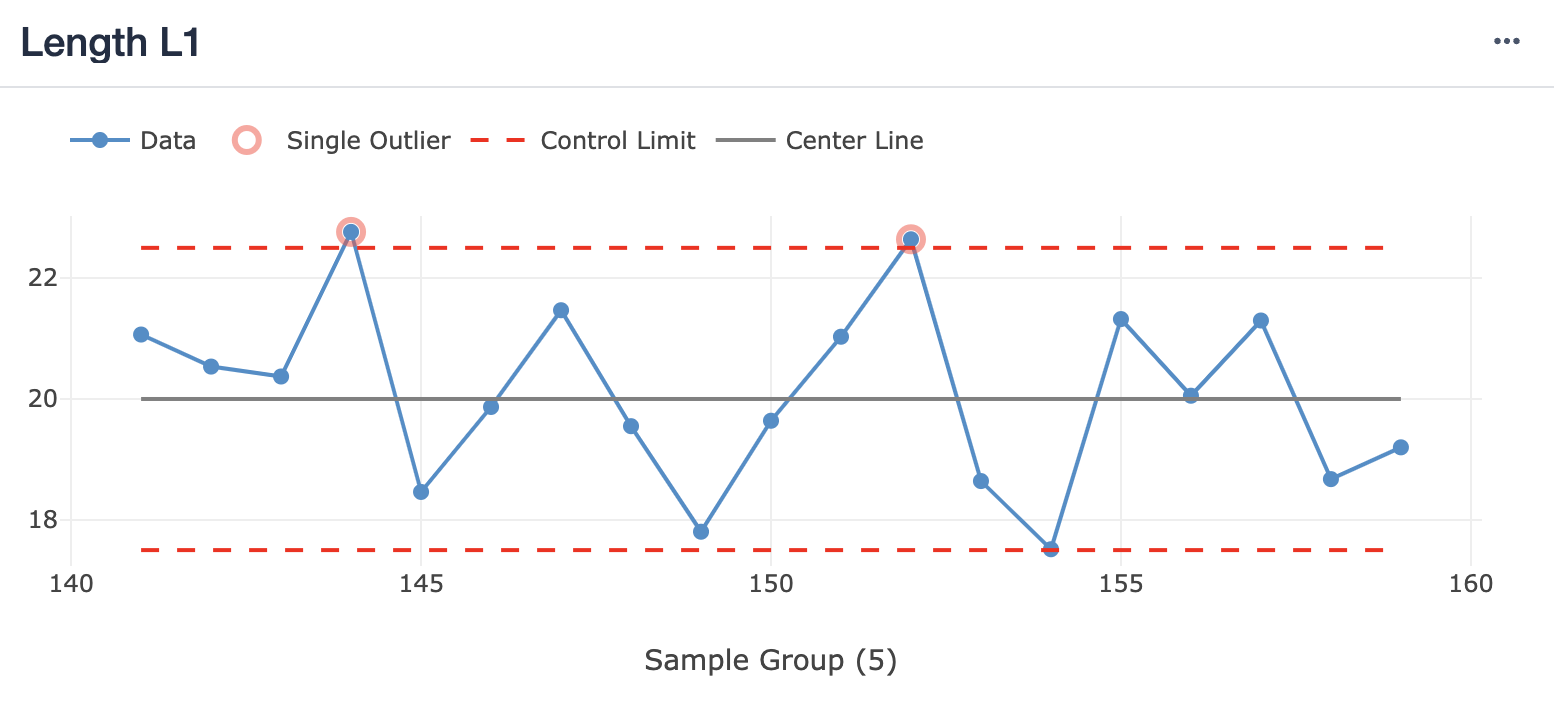
图层概述
下图显示了 Tulip 中的图层列表、可用的图表类型和配置,以及它们产生的洞察力。点击任何图层名称可了解该图层的更多信息以及如何配置。 由于图层用于与基础数据进行比较,因此图层的精度不会超出基础数据。
| 图层 | 图表类型/配置 | 洞察力 |
| 控制图 | 一个操作线图,Y 轴为数值数据,*例如:*样本数的长度测量:样本数的长度测量 | * 离群值、*显著变化 |
| 预测 | 一个操作折线图,Y 轴为数值数据,X 轴为时间序列*:每天的缺陷。* | * 带置信区间的预测 |
如何配置图层
Note
Each analysis can have one Chart Layer enabled.
选择支持添加图层的图表类型后,点击分析编辑器右上方的 "图表图层 "图标。这将打开 "图表图层 "菜单,显示当前图表配置的所有可用图表。
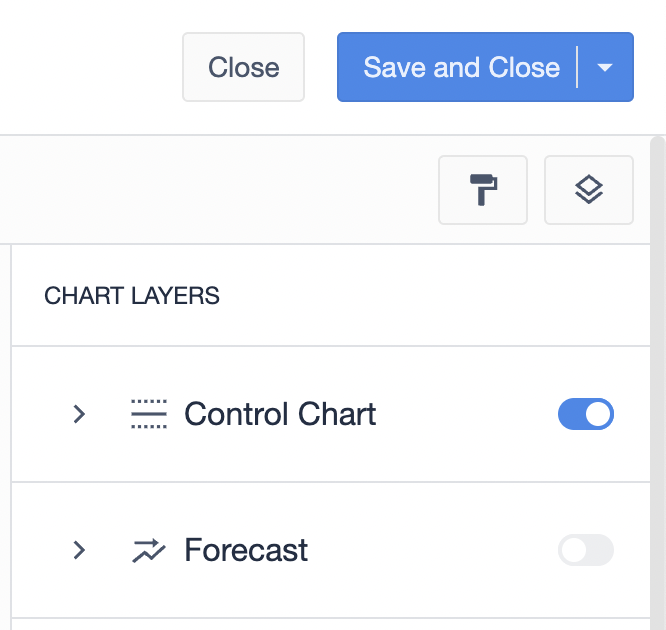
您可以通过单击相应的切换按钮打开图层。其设置将自动展开。您还可以随时单击图层名称左侧的箭头,折叠或展开该图层的设置。
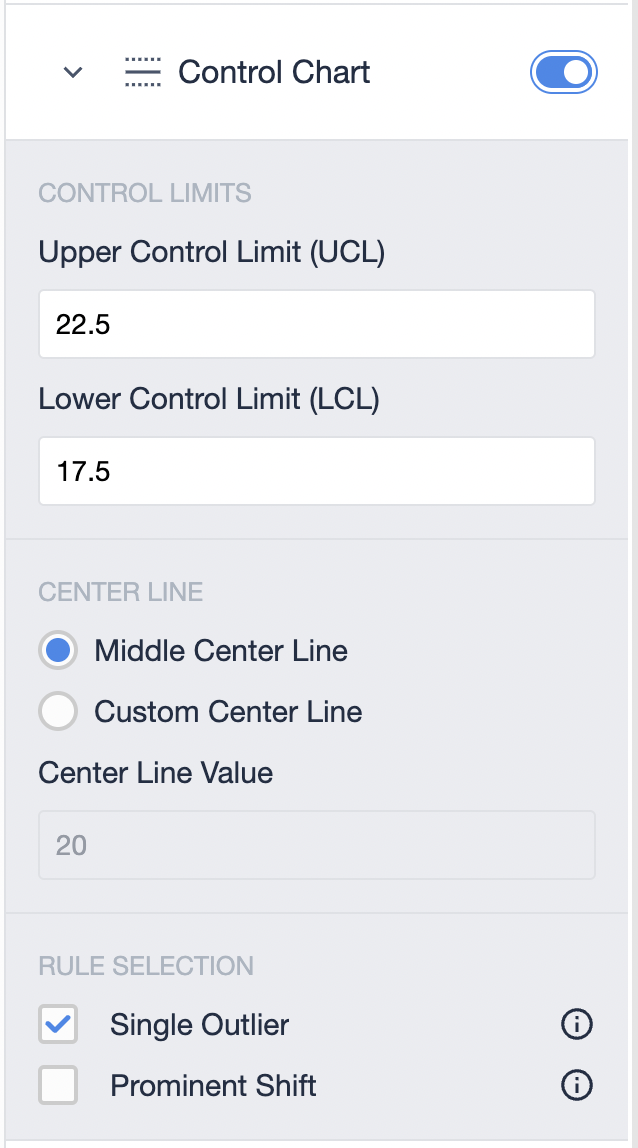
如果特定图层的切换按钮显示为灰色,可能有以下两种原因之一:
- 图表配置与该图层的条件不匹配。
- 您已经启用了另一个图层。(目前,每个分析只能使用一个图层)。
在这两种情况下,将鼠标悬停在图层的切换键上时,都会显示原因。
参考线图层
参考线图层允许在图表上显示一条水平线。高于或低于该水平线的值可以高亮显示,以便立即识别超出参考范围的数据。此外,还可在该线上显示标签,以显示该线在图表上代表的参考值。
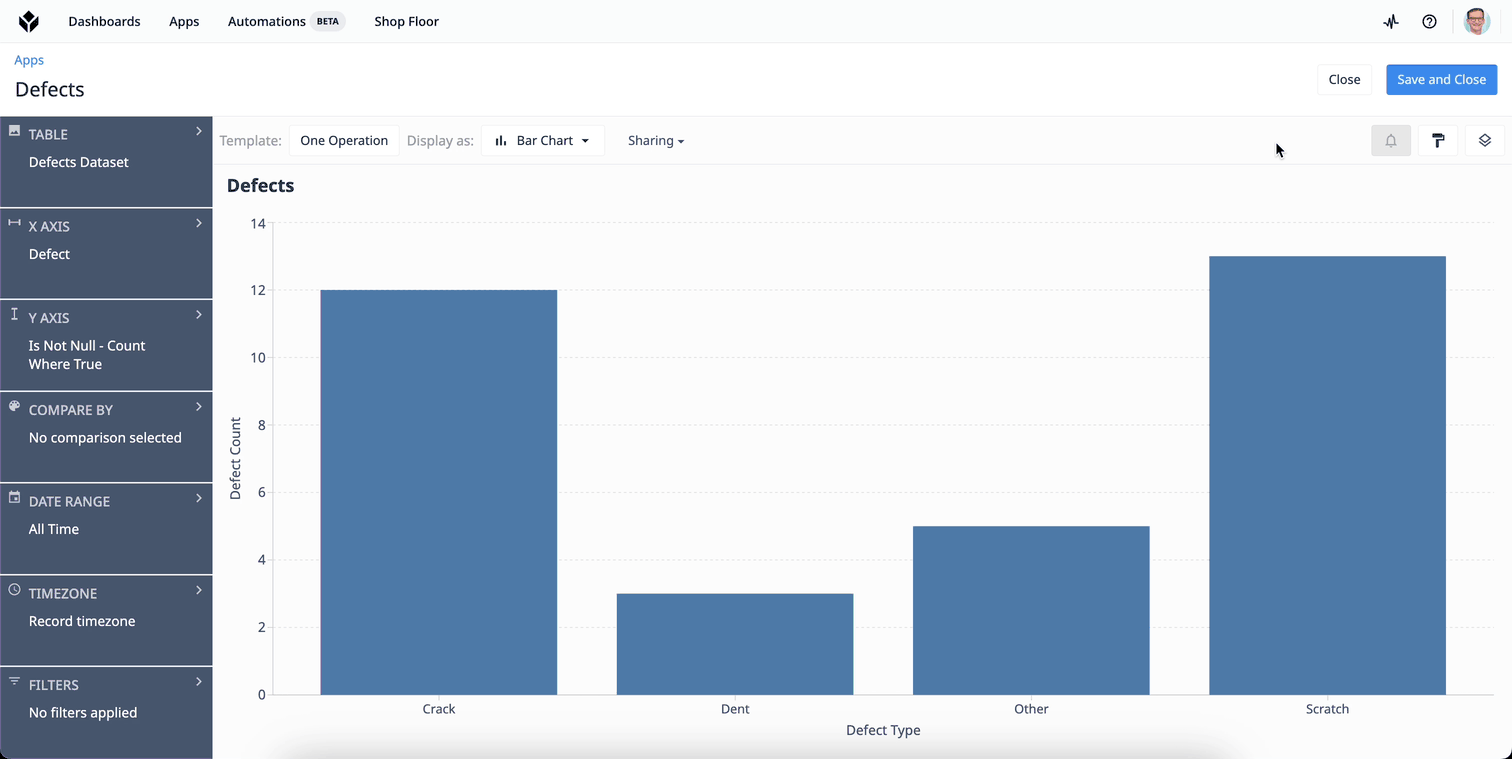
要在图表中添加参考线图层,请单击分析编辑器中的图表图层图标。 切换参考线并输入要设置参考线的值。
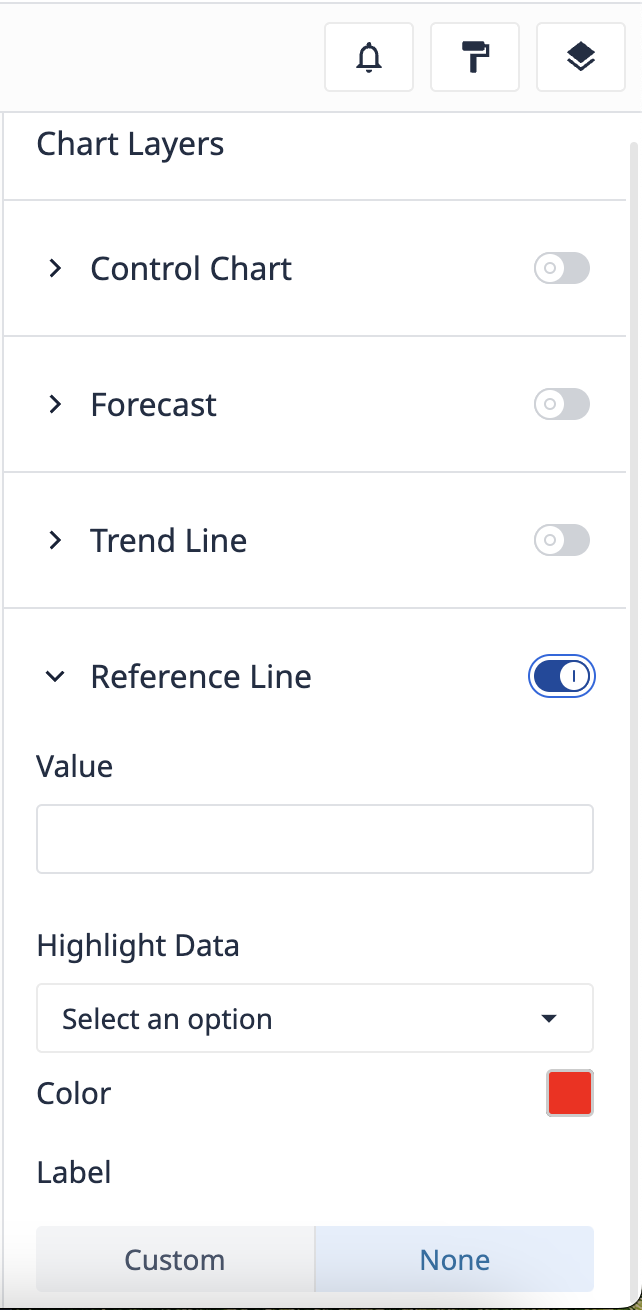
警报
您还可以为控制图设置警报。设置了警报后,Tulip 会根据检查间隔值检查是否有新的洞察,而与应用程序或仪表板上显示的分析无关。如果发现新的洞察,就会向收件人列表中指定的 Tulip 用户发送电子邮件。
